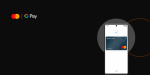В сегодняшней статье мы затронем тему расчёта, начисления и оформления выплаты зарплаты в 1С8. В проиллюстрированном примере все операции выполняются в конфигурации 1С:Бухгалтерия для Украины 8.
1. Чтобы начислить заработную плату в автоматическом режиме, перейдите в док-т «Начисление зарплаты сотрудникам организации» и нажмите «Заполнить и рассчитать».
Отметим, что перед этим поле «Норма дней и часов за месяц» вы можете заполнить как самостоятельно, так и автоматически, воспользовавшись данными из регистра сведений «Регламентир-ый произв-ый календарь». Что касается «Видов расчёта», то весь расчёт производится в полном соответствии данным, указанным в «Планах видов расчёта». Если вы хотите, чтобы проводки шли другим образом — заполните столбец «Способ отражения в бухучёте».
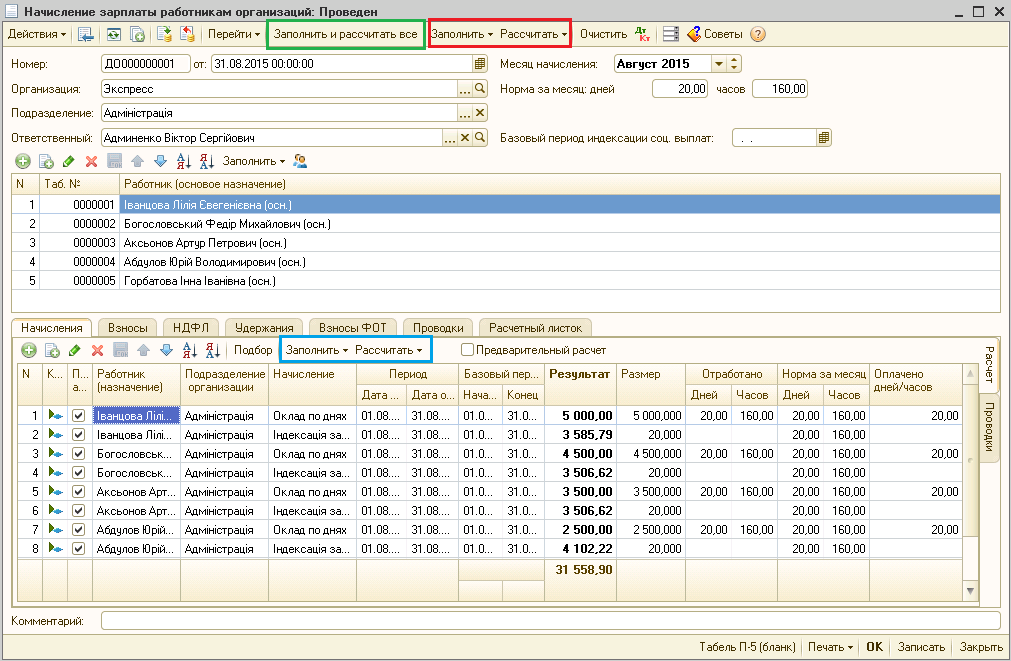
Таким же образом рассчитываются взносы (по каждому порогу отдельно).
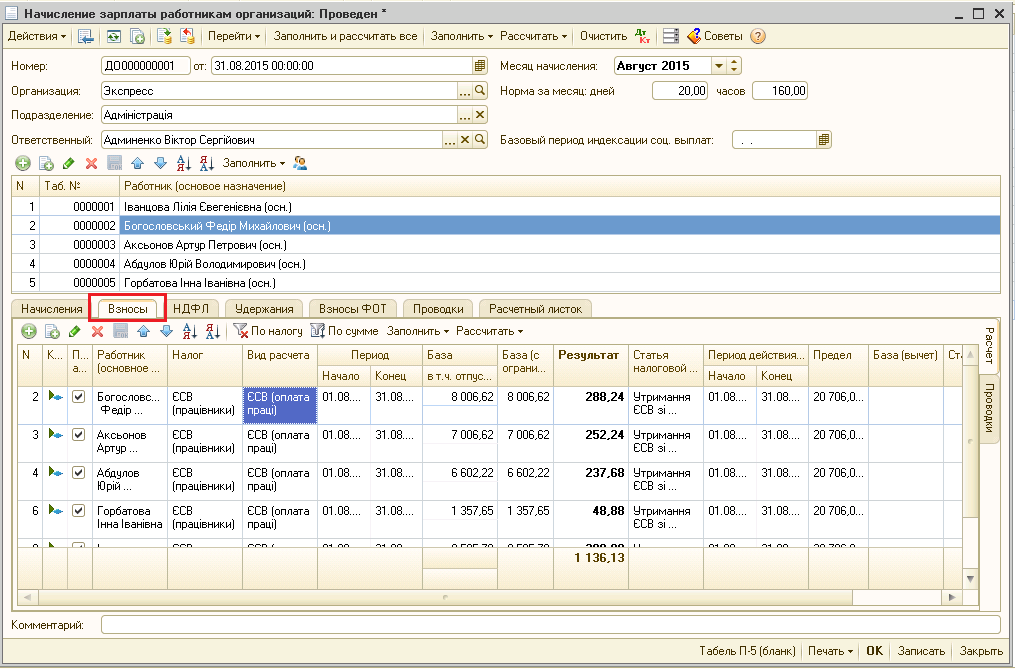
2. Для пересчёта НДФЛ установите галочку рядом с «Это пересчёт НДФЛ». Налог рассчитается согласно видам дохода, указанным в «Основных планах видов дохода».
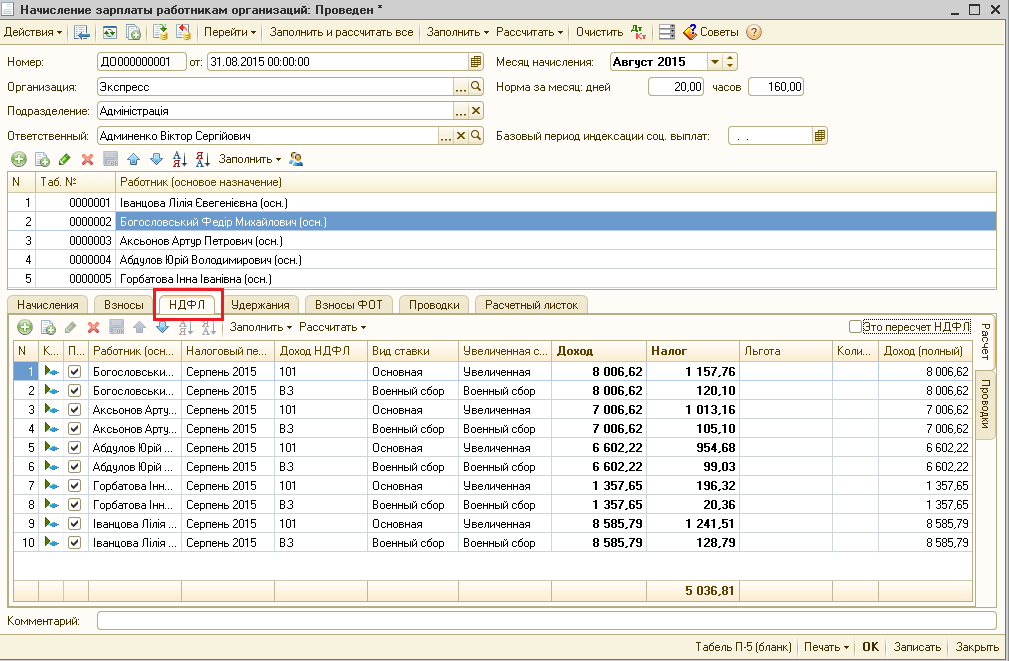
3. Расчёт взносов в ФОТ выполняется с шестью знаками после запятой. Это позволяет избежать искажения результатов.
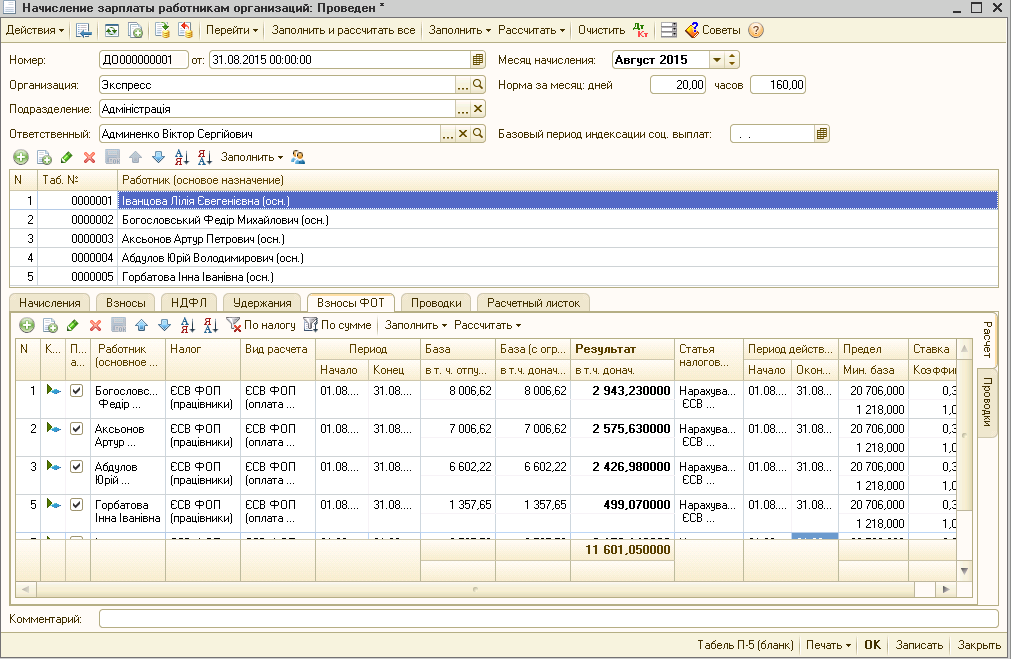
4. Как только программа рассчитает все начисления, вам нужно будет заполнить проводки (кнопка «Сформировать проводки»).
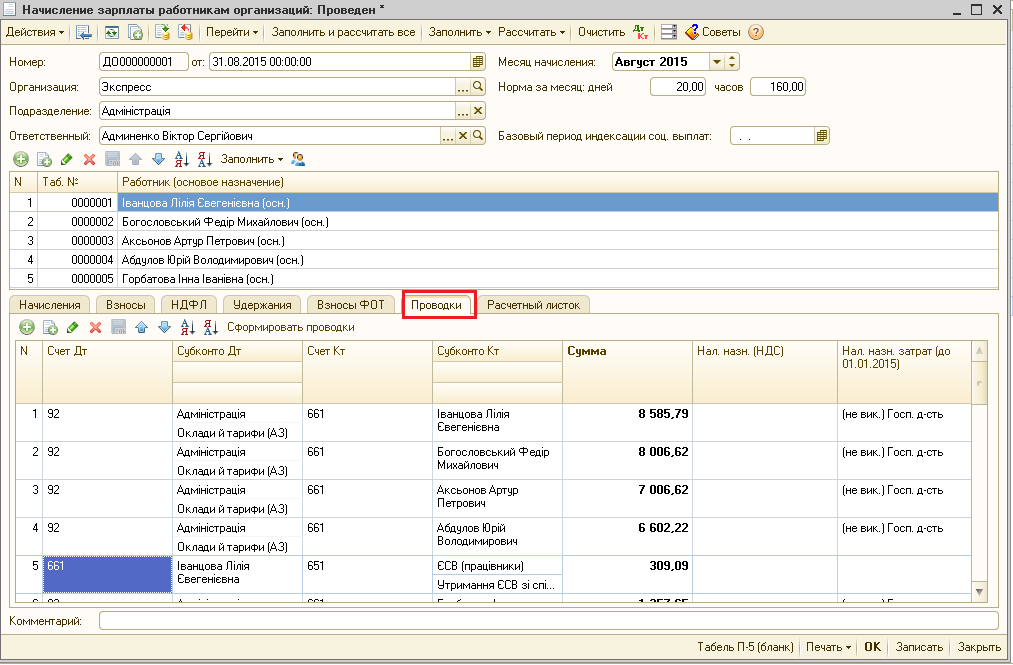
5. Перепроверить итог расчётов по каждому работнику вы можете в расчётном листе.
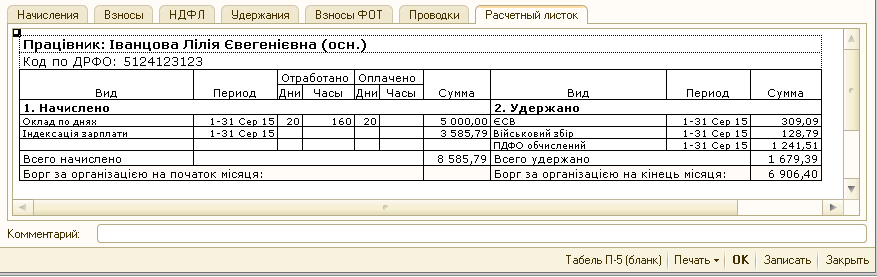
Ниже показан пример проводок.
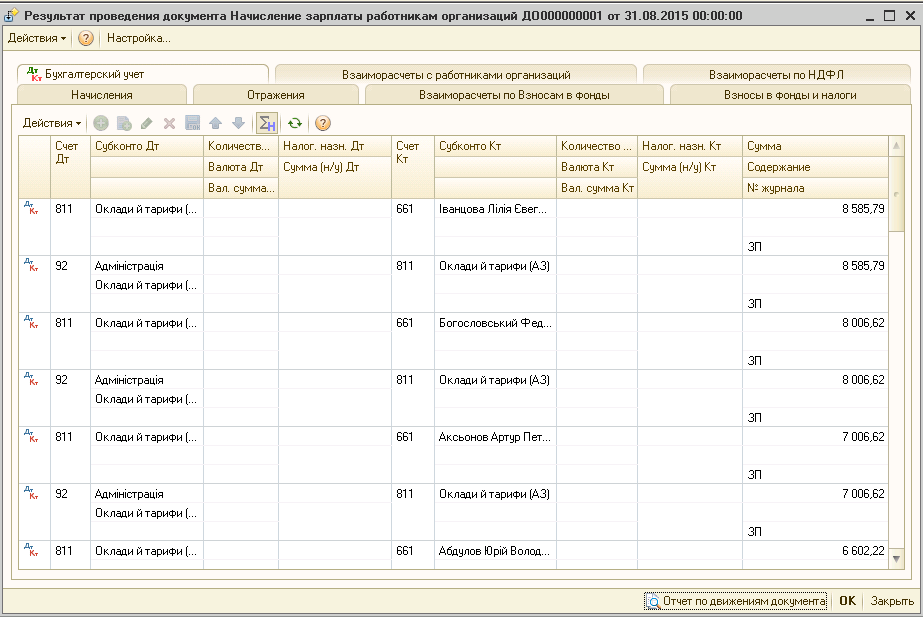
6. Далее переходим в док-т «Зарплата к выплате организации». В строчке «Виды выплаты» укажите «Очередная выплата — Заполнить — По характеру выплаты».
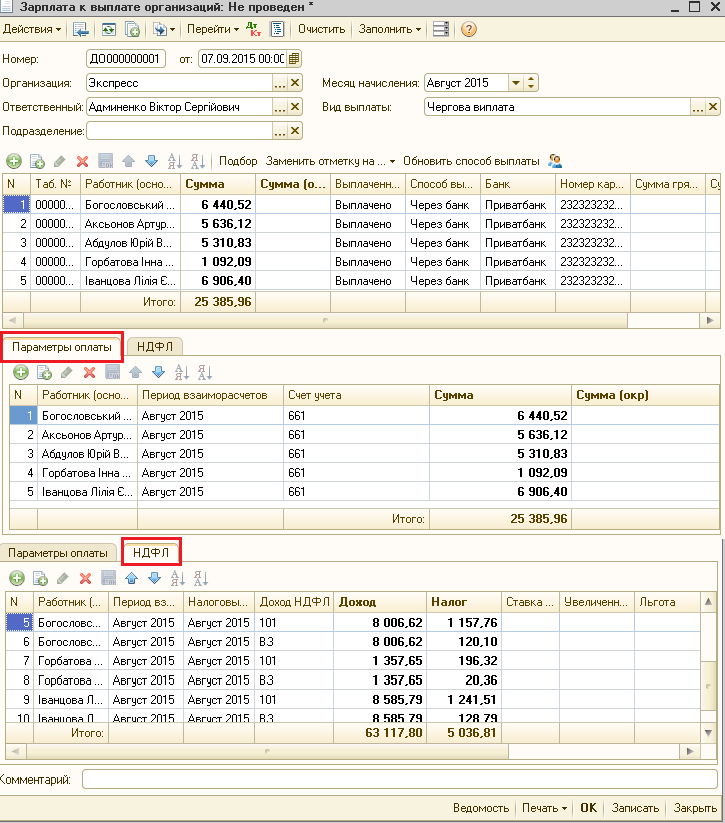
В таблице док-та впишите плановые выплаты сотрудникам. Вы можете распечатать платёжную ведомость по кнопке «Ведомость».
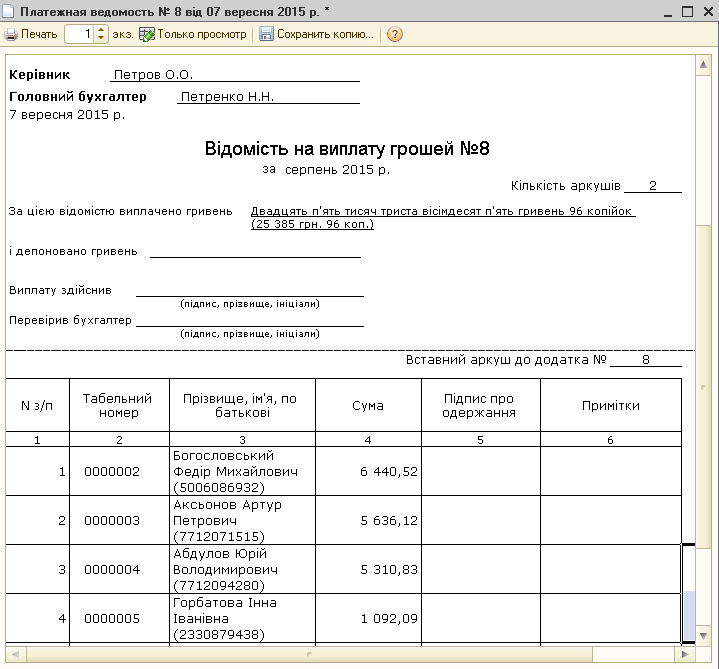
7. С помощью кнопки «Печать» вы можете распечатать ряд видов форм.

8. Переходим непосредственно к выплате зарплаты. Если вы оплачиваете через банк, алгоритм ваших действий в программе следующий:
Перейдите в док-т «Ввод сведений о банк-их карточках работников». Все данные находятся в регистре сведений «Параметры выплаты зарплаты работникам».
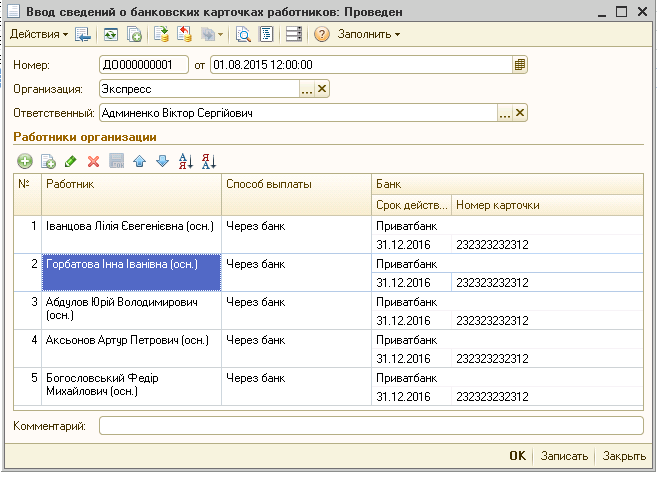
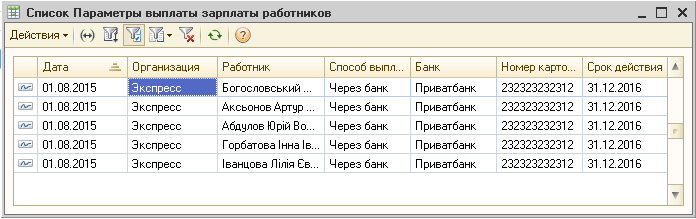
На основе док-та «Зарплата к выплате организации» введите «Платёжное поручение исходящее» с помощью операции «Перечисление заработной платы».
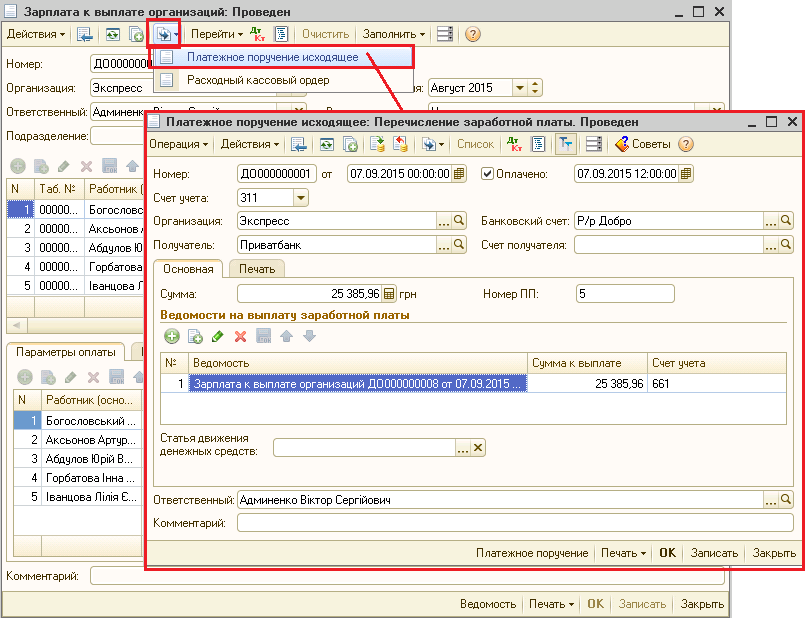
Следующий шаг — сформируйте проводки в бухучёте.
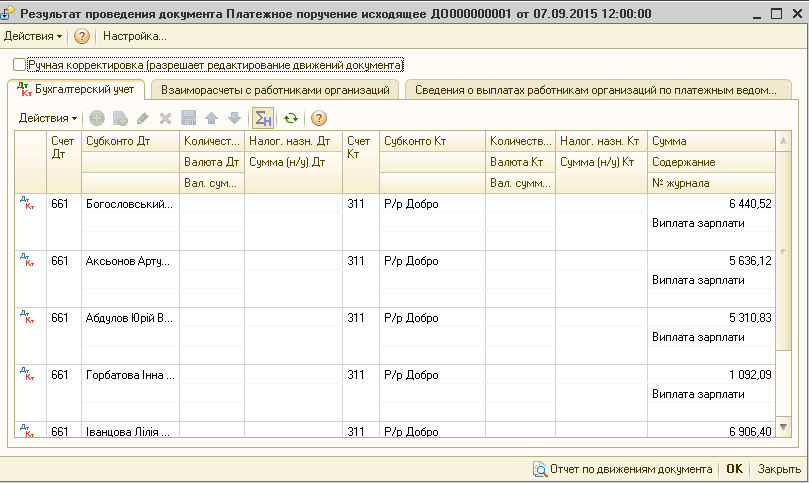
Далее перечислите налоги и взносы в фонды. Для автоматизации этого процесса используйте обработку «Формирование платёжных док-ов по взносам в фонды».
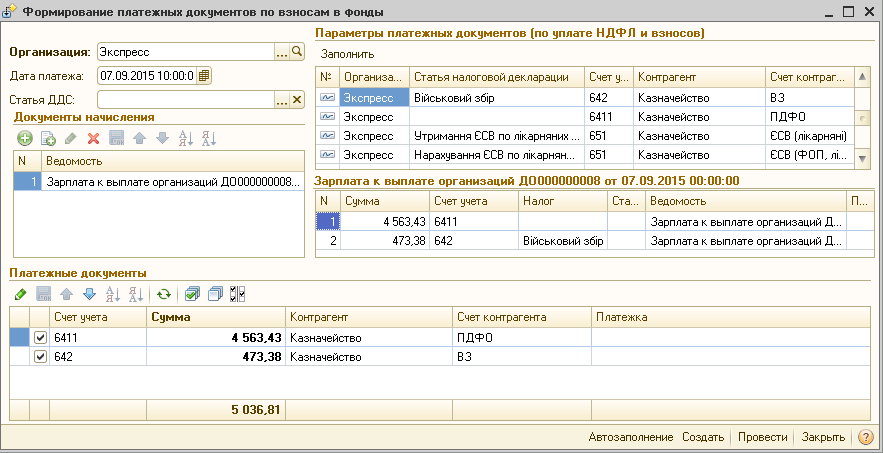
Важно! Чтобы программа формировала платёжки по ЕСВ в автоматическом режиме, проведите док-т «Зарплата к выплате организаций» (вид выплаты «Перечисл. взносов ФОТ (очередное)»). Укажите месяц начисления и нажмите «Заполнить — По хар-ру выплаты».
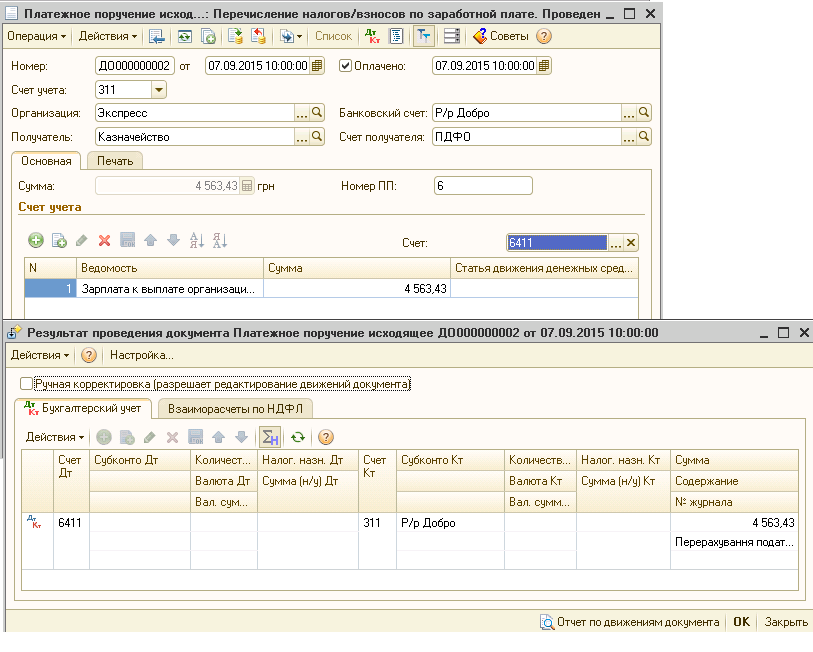
После этого в обработке «Формирование платёжных док-ов по взносам в фонды» вам нужно будет указывать 2 док-та «Зарплата к выплате орг-ий», где один — с видом выплаты «Очередная выплата», в другой — с видом выплаты «Перечисление взносов ФОТ (очередное)».
Используя эту обработку, вы можете сформировать док-т «Платёжное поручение исходящее» (вид операции «перечисление налогов, взносов по зарплате»). Его вам нужно будет провести. После этого сформируются следующие проводки.
9. Перечисление ЕСВ осуществляется аналогичным образом (док-т «Платёжное поручение исходящее» с видом операции «перечисление налогов, взносов по зарплате»).
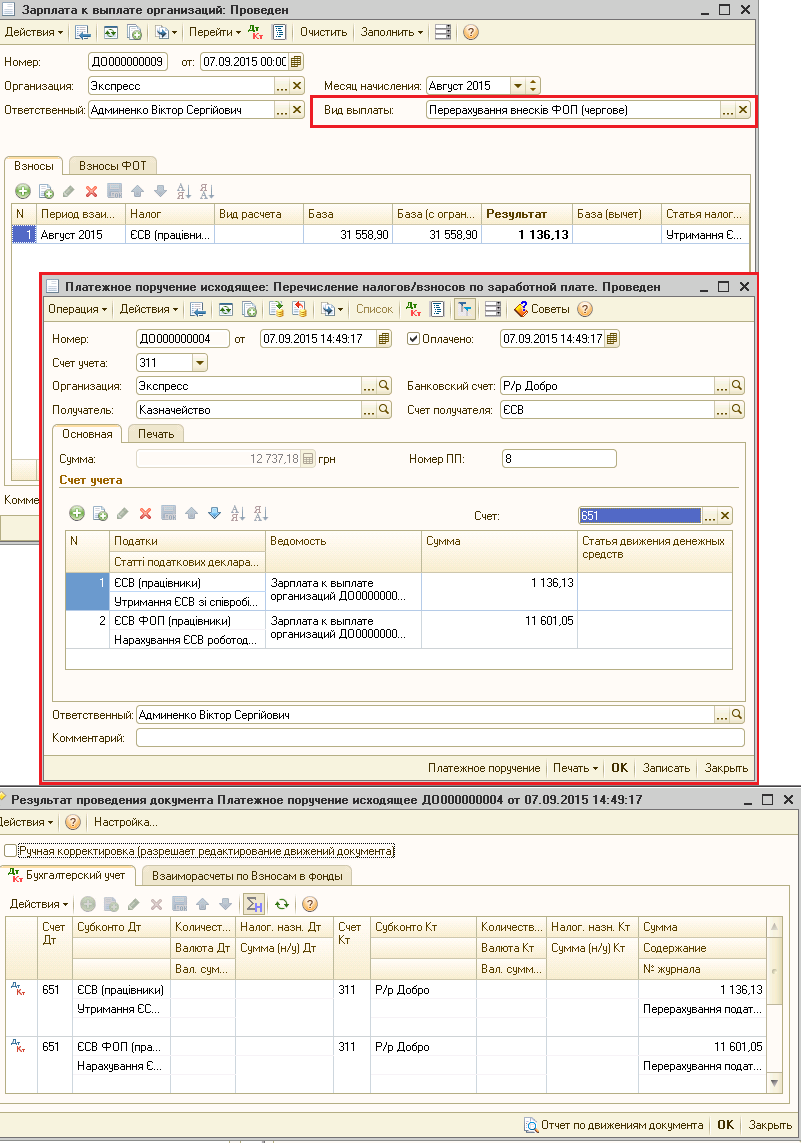
10. В случае выплаты зарплаты через кассу, вам нужно ввести док-т «Расходный кассовый ордер» на основании док-та «Зарплата к выплате».
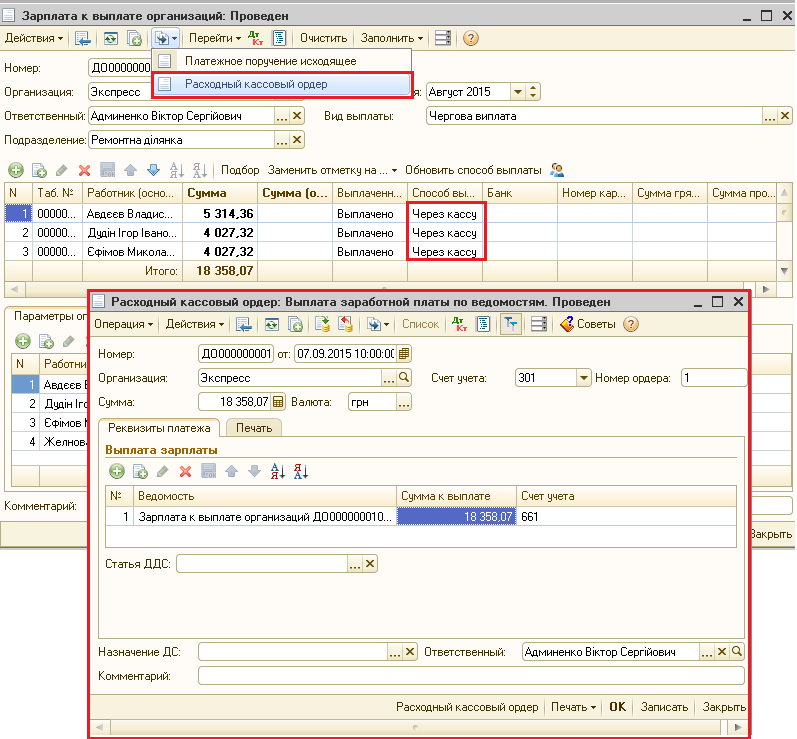
11. Вот такие бухгалтерские проводки сформируются после этого.
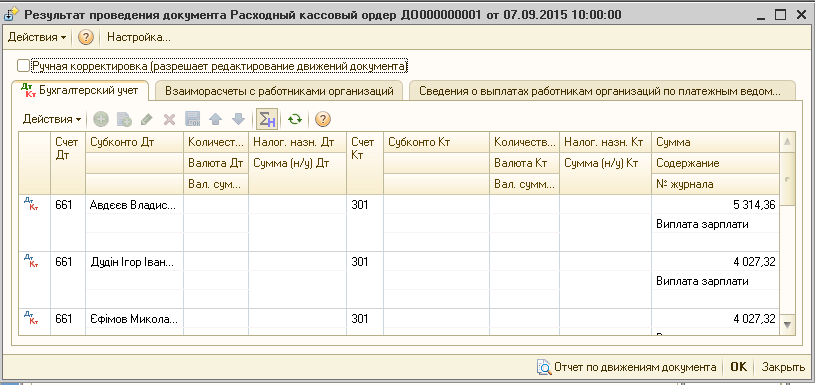
12. Кроме того, вы можете собственноручно ввести док-т «Расходный кассовый ордер» с операцией «Выплата зарплаты работнику». Также можно оформить выплату через кассу при помощи обработки «Выплата зарплаты по расходным ордерам» (док-т «Зарплата к выплате — Перейти — Выплата зарплаты расходными ордерами»).

грамотно и без каких-либо затруднений!
По материалам: Академия Актив